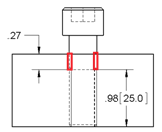Компоненты можно отфильтровать по условным изображениям резьбы в результатах проверки интерференции компонентов и поместить в отдельную папку. Интерференции из-за несовпадающих и невыровненных резьб или другой интерферирующей геометрии по-прежнему указываются как интерференции.
Нажмите Проверка интерференции компонентов  (на панели инструментов "Сборка") или выберите . В PropertyManager в разделе Параметры выберите Создать папку совпадающих условных изображений резьбы.
(на панели инструментов "Сборка") или выберите . В PropertyManager в разделе Параметры выберите Создать папку совпадающих условных изображений резьбы.
Если нажать кнопку Вычислить, интерференции из-за правильно сопоставленных условных изображений резьбы отфильтровываются из основных результатов и перечисляются в папке Совпадающие условные изображения резьбы.
Интерференции, которые не перемещаются в данную папку, вызваны другими проблемами и их необходимо исследовать отдельно.
Пример 1. Совпадающие условные изображения резьбы
В этой сборке условные изображения резьбы вала и отверстия идентичны (например, M10 x 1,5 для отверстия и M10 x 1,5 для вала). Поэтому интерференция игнорируется (перемещается в папку Совпадающие условные изображения резьбы).
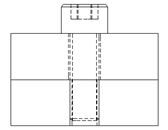
Пример 2. Несовпадающая спецификация резьбы
Если у деталей из примера 1 есть резьбы с несовпадающим шагом (например, M10 x 1,5 для отверстия и M10 x 1,25 для вала), они помечаются как интерферирующие.
Пример 3. Невыровненные компоненты с резьбой
Если компоненты с резьбой не выровнены, они помечаются как интерферирующие, даже если условные изображения резьбы совпадают.

Пример 4. Другая интерферирующая геометрия
В этом примере у условных изображений резьбы совпадают спецификации резьбы, но в отверстии резьба идет через всю пластину, а у вала не по всей длине болта. Они помечаются как интерферирующие.
Отдельные компоненты:

В сборке: